dTVは自動的に毎月引き落とされるサブスクリプションなので、無料おためしに登録する前に「解約方法・退会方法をしっかりと確認しておきたい。」
そんな方のために、今回はdTVの解約方法を写真解説付きで解説します。
また、31日間無料おためしやdTVの解約・退会はネットだけでなく電話でも可能なのかについてみていきましょう。
dTV解約・退会はiOSアプリからできない
dTVの解約・退会はAndroidからはできるのですが、iPhoneやiPadのiOSアプリからはできないようになっています。
解約・退会を行う際にはsafariやGoogle Chromeといったインターネットブラウザを開いてdTVの公式ホームページにアクセスする必要があります。
dTVのiOSアプリにもお問い合わせフォームは用意されていますが、あくまでアプリがうまく機能しないときのためのものです。
解約・退会のメニューは存在しないため注意しましょう。
もちろんアプリを削除・アンインストールするだけでは解約・退会はできないので気を付けましょう。
dTVの解約方法・写真解説付き
dTVの解約方法を写真解説付きで紹介していきますが、要点だけまとめてしまうと次の流れになります。
[box02 title=”dTV解約方法”]dTV解約方法のポイントは次のとおりです。- dTV公式ホームページにアクセス
- ログインしてメニューから「解約」
- 「注意事項に同意する」
- 「手続きを完了する」ボタンを押す
では、わかりやすく写真解説付きでdTVの解約方法を紹介していきます。
まずはdTVの公式ホームページにアクセスします。
ログインするために右下にある白い「既に会員の方はログイン」のボタンを押します。
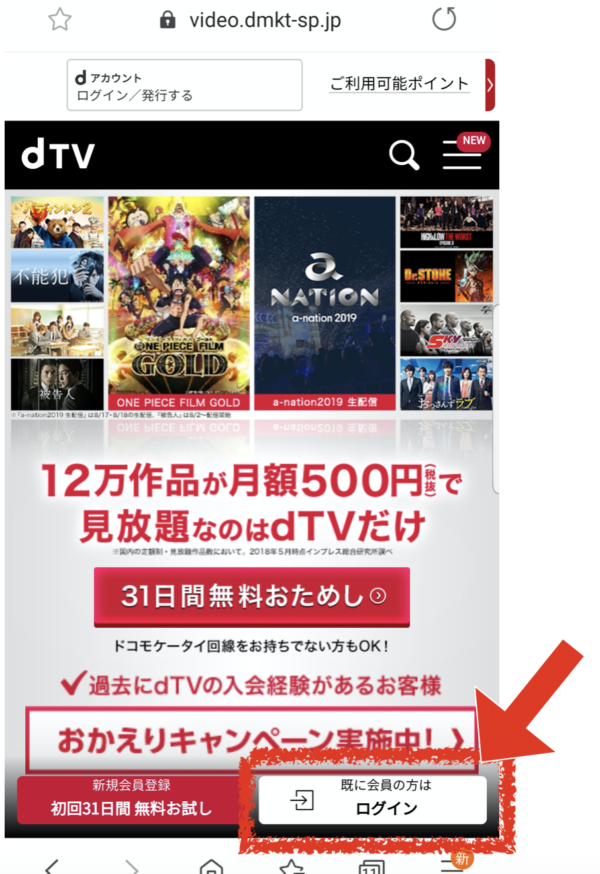
ログイン画面に切り替わるので、「dアカウントのID、パスワード」を入力して「ログイン」ボタンを押します。
すると「ログイン完了」という画面が表示されるので、下にある「ホーム」のボタンを押します。(下の画像・右下)
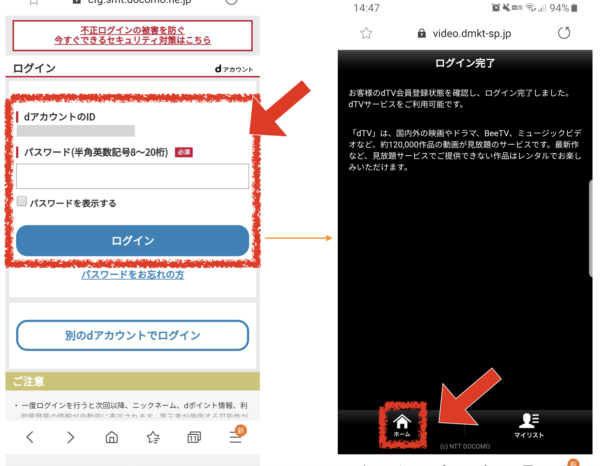
ホーム画面に戻ってきます。
右上にあるメニューボタンを押します。
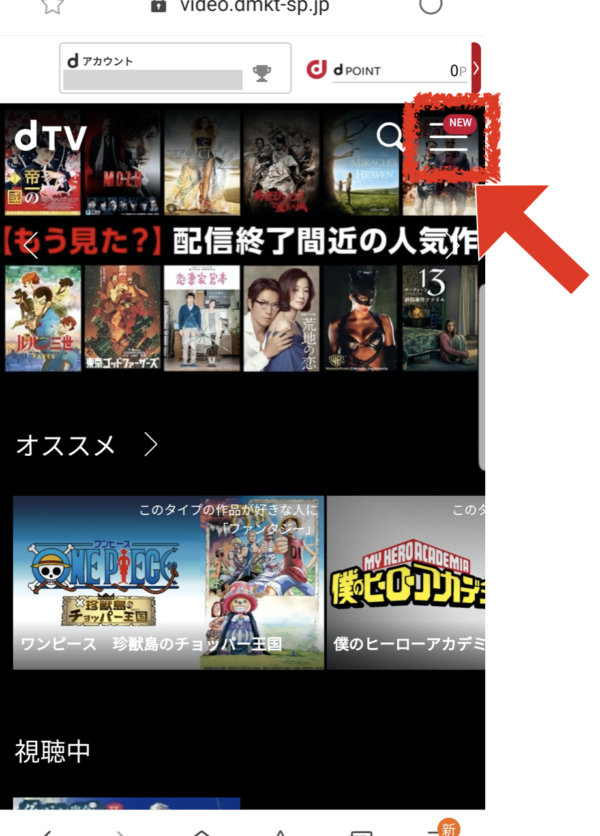
メニューバーが表示されるので下にスクロールしていきます。
「アカウント」というブロックの中に「解約」という項目があるので押します。
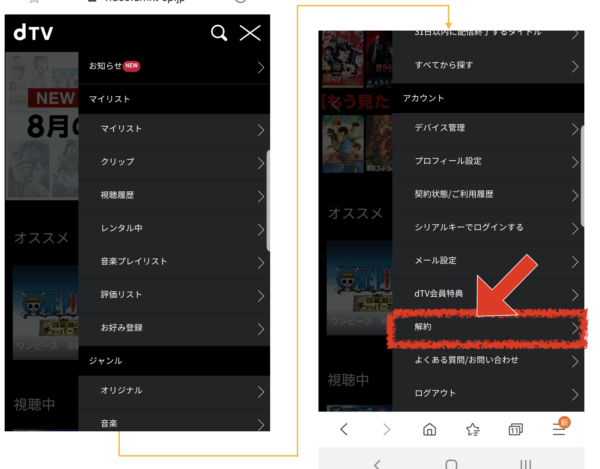
解約のためのログイン画面が表示されるので、dアカウントのIDを入力して「次へ」のボタンを押し、パスワードを入力して「ログイン」のボタンを押します。
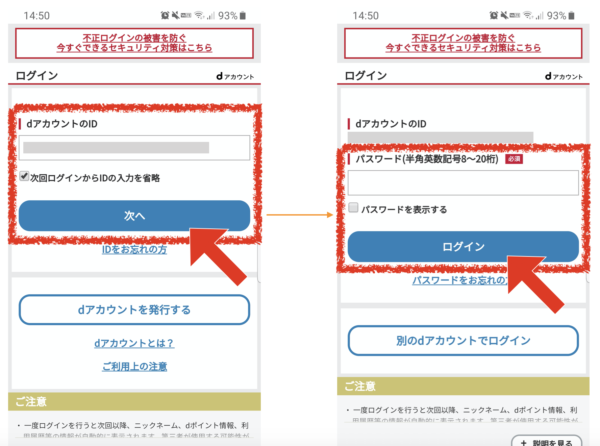
dTV会員解約の画面に切り替わります。
ポイントやキャンペーンなどの紹介がされていますが、下にスクロールしていきましょう。
解約にあたり、メールマガジンの配信を終了したい場合はチェックを外しておきましょう。(下の画像・右側)
「利用規約に同意し、解約手続きに進む」のボタンを押します。
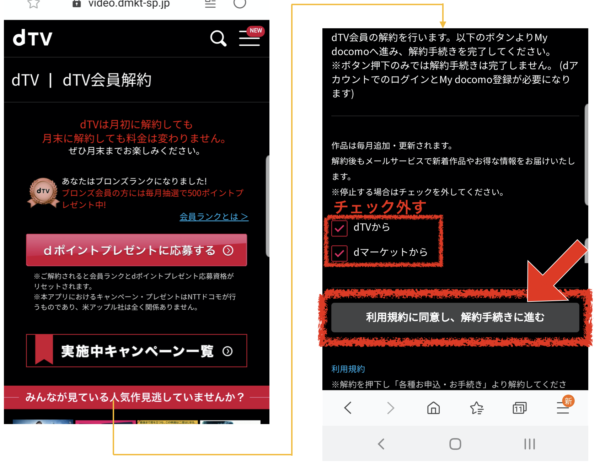
「STEP1 手続き内容選択」の画面に切り替わります。
下にスクロールしていき、「注意事項」という項目の「dTV 注意事項」という青い文字を押します。
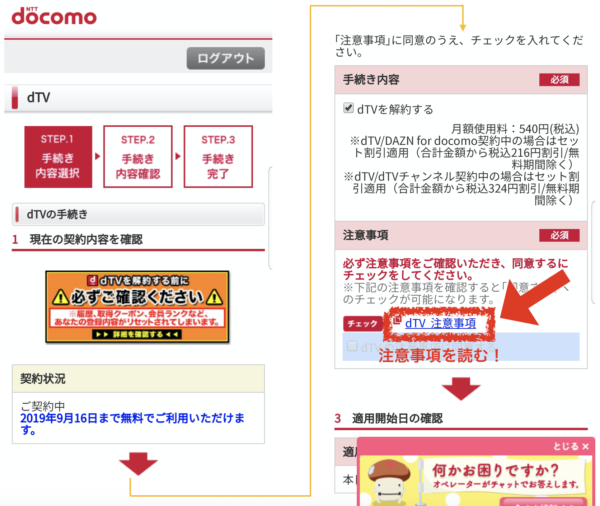
すると注意事項が表示されるので、下にスクロールしていき「閉じる」の赤いボタンを押します。
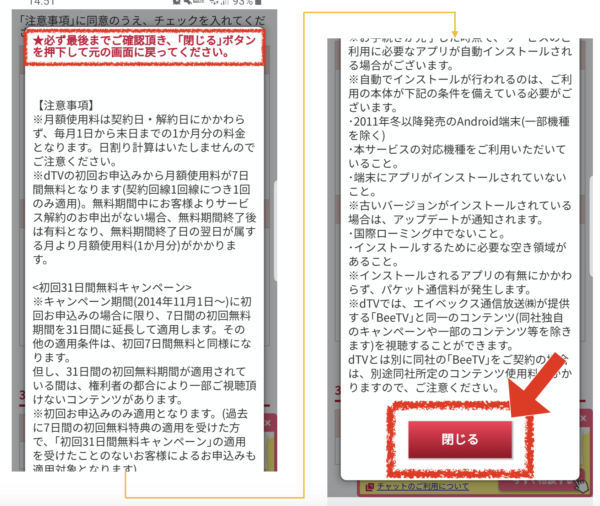
今読んだ「dTV 注意事項」のすぐ下にあるチェックボックス「dTVの注意事項に同意する」にチェックを入れます。
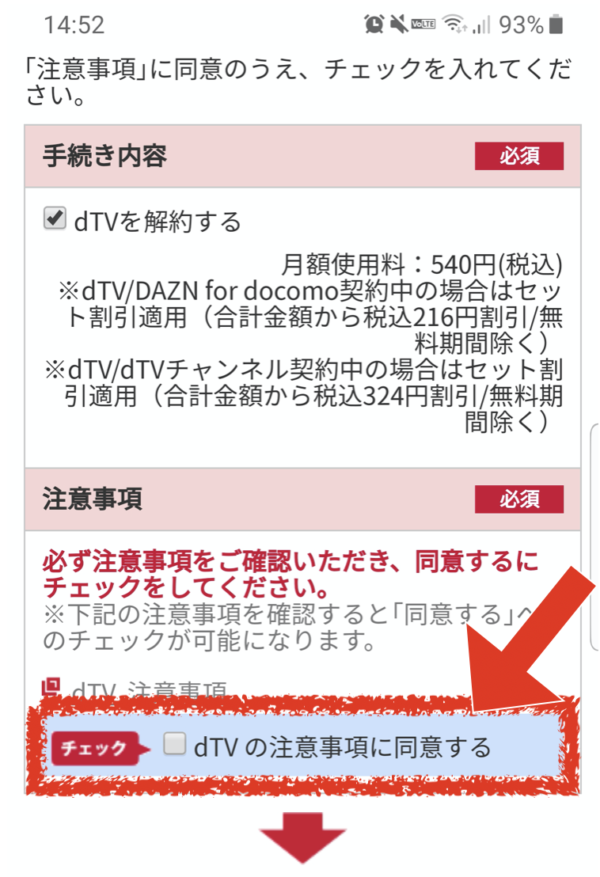
下にスクロールしていきます。
赤い「次へ」のボタンを押します。
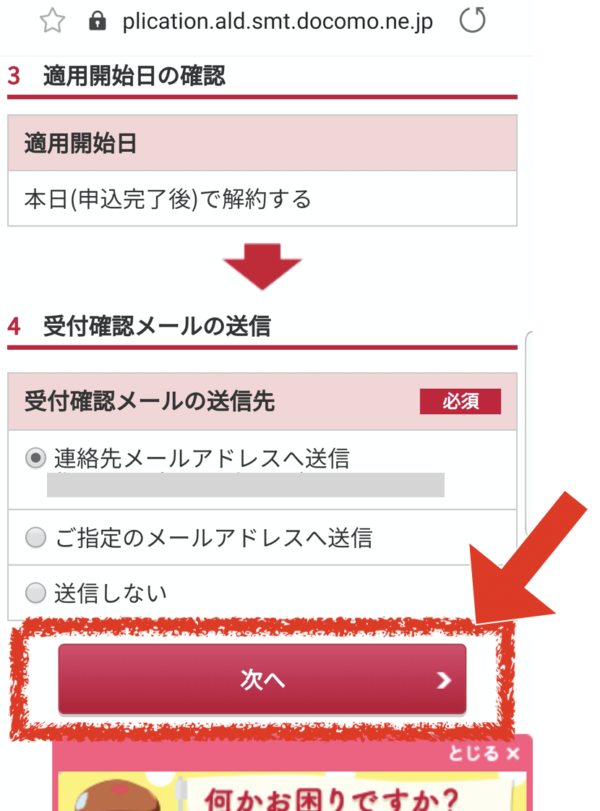
今回のdTVの解約が他にもDAZNなどと合わせて契約している場合にセット割引が終了する注意が書かれた画面が表示されます。
「次へ」の赤いボタンを押します。
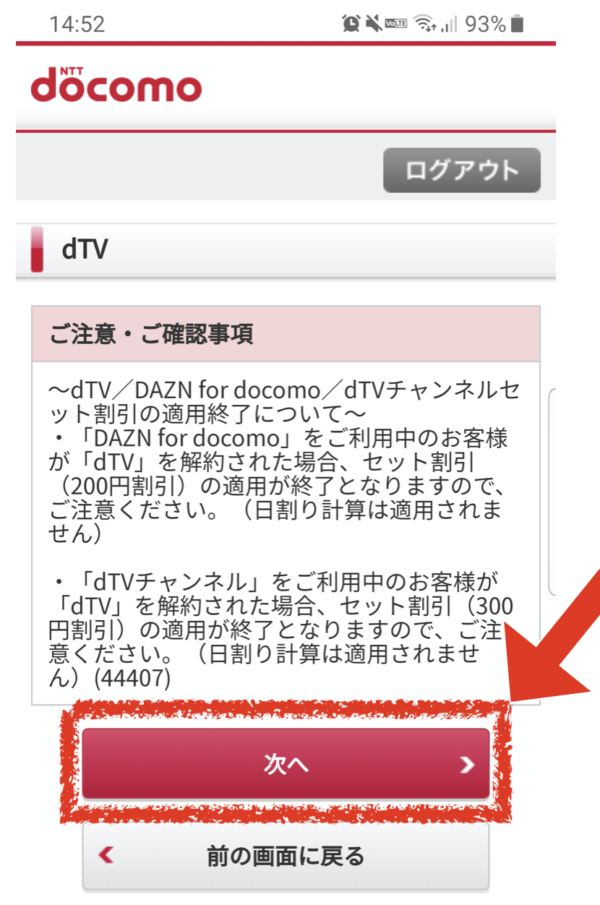
「STEP2 手続き内容確認」の画面に切り替わります。
内容を確認して「手続きを完了する」の赤いボタンを押します。
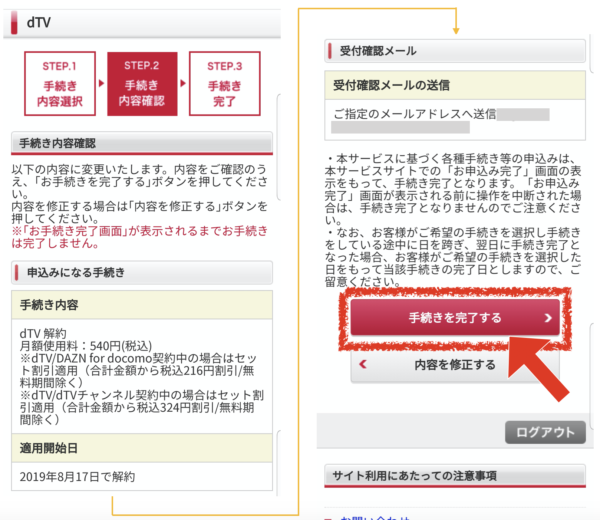
「STEP3 手続き完了」の画面に切り替われば、解約手続き完了です。
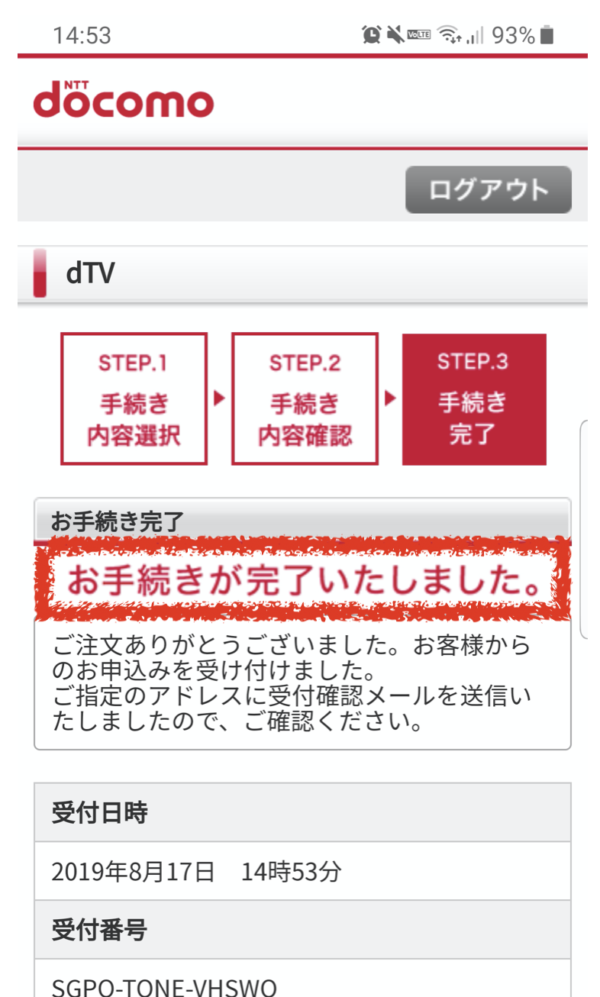
「お手続きを承りました」という件名のメールが登録しているメールアドレスが届いています。
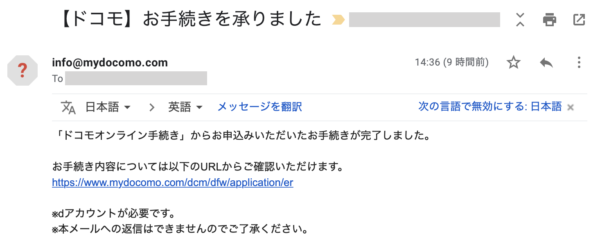
dTVの解約方法はチェックボックスや注意事項が多い点が面倒ではありますが、それほど回りくどいものではありません。
解約方法を理解した上でdTVを楽しむ場合はこちら。
[jin-button-flat visual=”” hover=”down” radius=”50px” color=”#f2bf7d” url=”https://click.j-a-net.jp/1784437/634531/” target=”_self”]dTV31日間無料おためしはこちら![/jin-button-flat] [box04 title=”補足”]登録方法についてはこちら
→dTVの登録方法を写真解説|登録できない・メール届かない理由と原因対策についても
dTVのdアカウント削除・退会方法
dTVのサービス解約は上記の方法で行うことができますが、まだdTVを利用するために作成したdアカウント残っており、お客様情報はそのままでログインなどをすることができます。
今後、dTVを利用することがないと考えられる場合には、アカウントを削除してしまった方が良いでしょう。
続いてはアカウントを削除するためのdTV退会方法を紹介します。
dTVのアカウント削除と退会方法・写真解説付き
dTVの退会は、dアカウントの削除ということになります。
dアカウントのページにアクセスして削除・退会することができます。
では、dアカウントの削除・退会方法を写真付きで解説していきます。
まずはdアカウントのトップページにアクセスします。
上部の「アカウント管理へ」のボタンを押します。
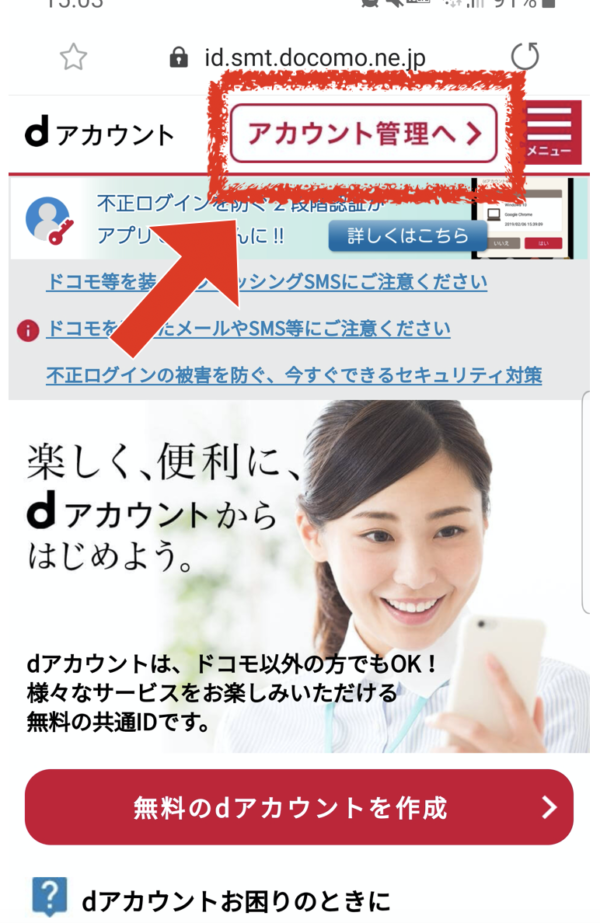
ログイン画面が表示されるので、dアカウントのIDを入力して「次へ」のボタンを押し、パスワードを入力して「ログイン」のボタンを押します。
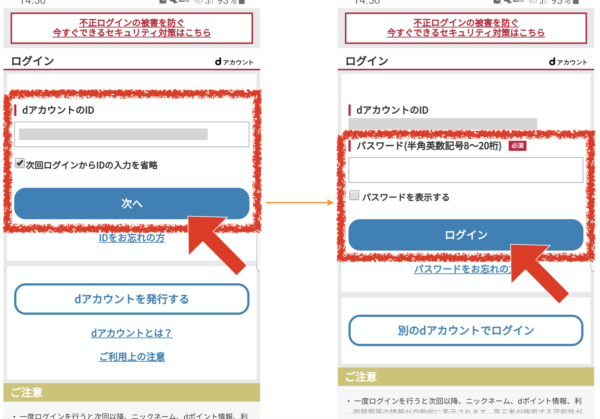
dアカウントのトップページに戻ってくるので、右上の「メニュー」ボタンを押します。
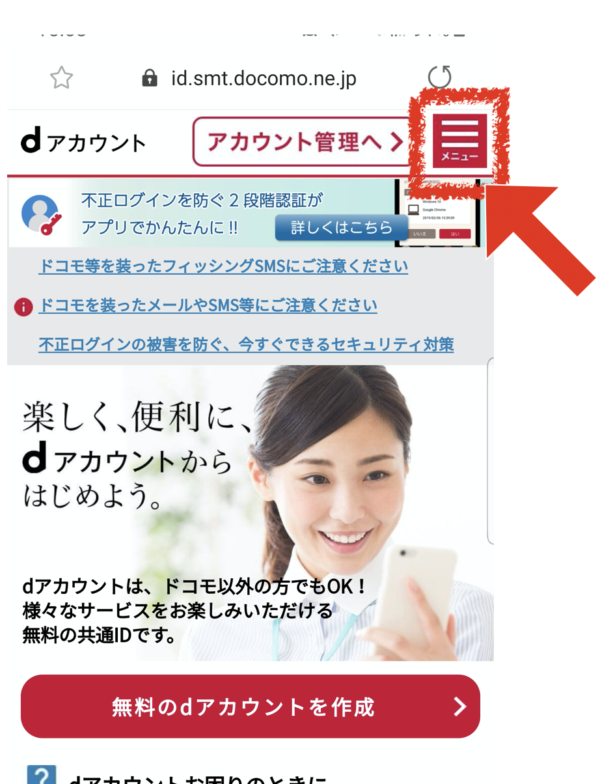
「dアカウントメニュー」という画面に切り替わります。
「ID /パスワードの管理」というブロックの「dアカウントの廃止」の項目を押します。
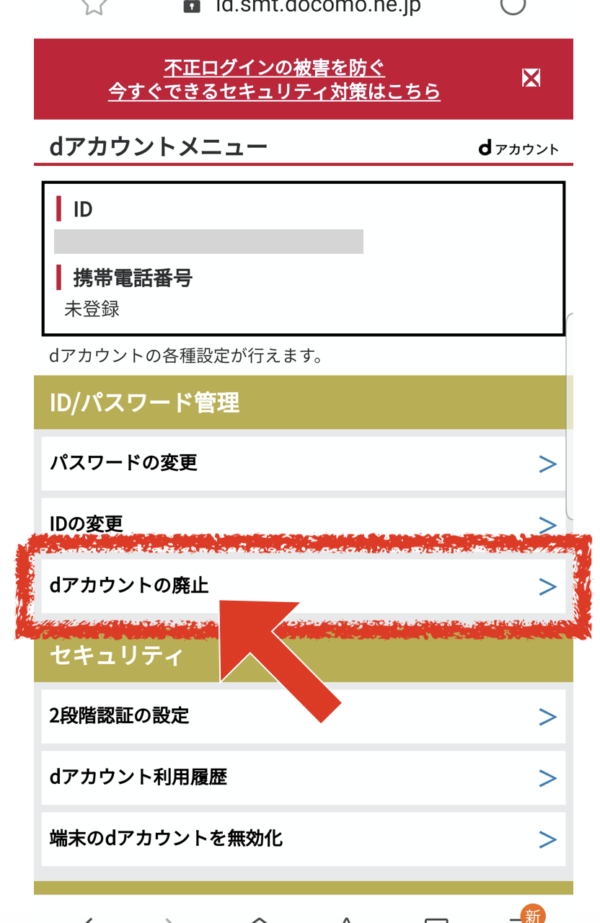
「dアカウント廃止」の画面が表示されるので、青い「次へ進む」ボタンを押します。
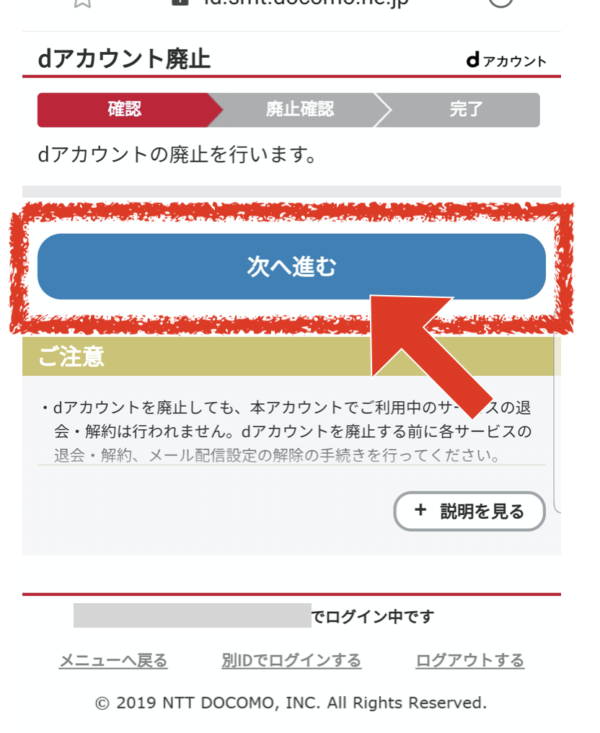
「dアカウント廃止確認」の画面がに切り替わり、IDとパスワードの入力を求められるので「dアカウントのID、パスワード」を入力して「dアカウントを廃止する」の青いボタンを押します。
すると画面が切り替わり、「dアカウント廃止完了」の画面が表示されれば手続き完了です。(下の画像・右側)
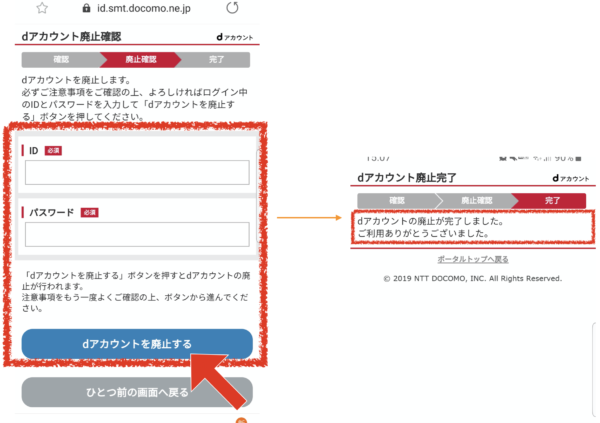
登録していたメールアドレスに「廃止完了通知」が届いています。
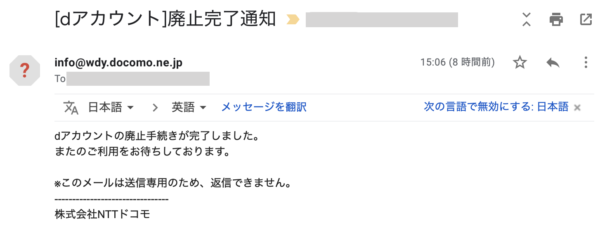
dTV退会の注意点
dTVを今後利用する予定がない場合は退会をしてしまってもよいですがアカウント情報が全て削除されます。
31日間の無料おためしだけの場合などは退会してしまっても良いですが、dTVを継続利用することでdポイントも溜まっていくため、継続利用している人はアカウント削除を含めた退会までしてしまうべきかをよく考えてから判断される方が良いです。
退会方法もきっちりと理解できた上でdTVを楽しむ場合はこちらから。
[jin-button-flat visual=”” hover=”down” radius=”50px” color=”#f2bf7d” url=”https://click.j-a-net.jp/1784437/634531/” target=”_self”]dTV31日間無料おためしはこちら![/jin-button-flat] [box04 title=”補足”]登録方法についてはこちら
→dTVの登録方法を写真解説|登録できない・メール届かない理由と原因対策についても
dTVは電話でも解約・退会できる?
dTVはネットでの解約・退会だけでなく、電話でも解約・退会を行うことが可能です。
ただし、基本的には上記で紹介した解約方法や退会方法をした方が手続きに要する時間も短くてすみます。
ドコモインフォメーションセンター
ドコモの携帯電話から:151 (無料)
一般電話から:0120-800-000
受付時間:9:00〜20:00 (年中無休)
電話での解約であっても無料おためし期間中の手続きであれば、一切お金が発生しないで解約することができる点も同じです。
解約・退会方法を理解した上でdTVを楽しむ場合はこちら。
[jin-button-flat visual=”” hover=”down” radius=”50px” color=”#f2bf7d” url=”https://click.j-a-net.jp/1784437/634531/” target=”_self”]dTV31日間無料おためしはこちら![/jin-button-flat] [box04 title=”補足”]登録方法についてはこちら
→dTVの登録方法を写真解説|登録できない・メール届かない理由と原因対策についても



コメント